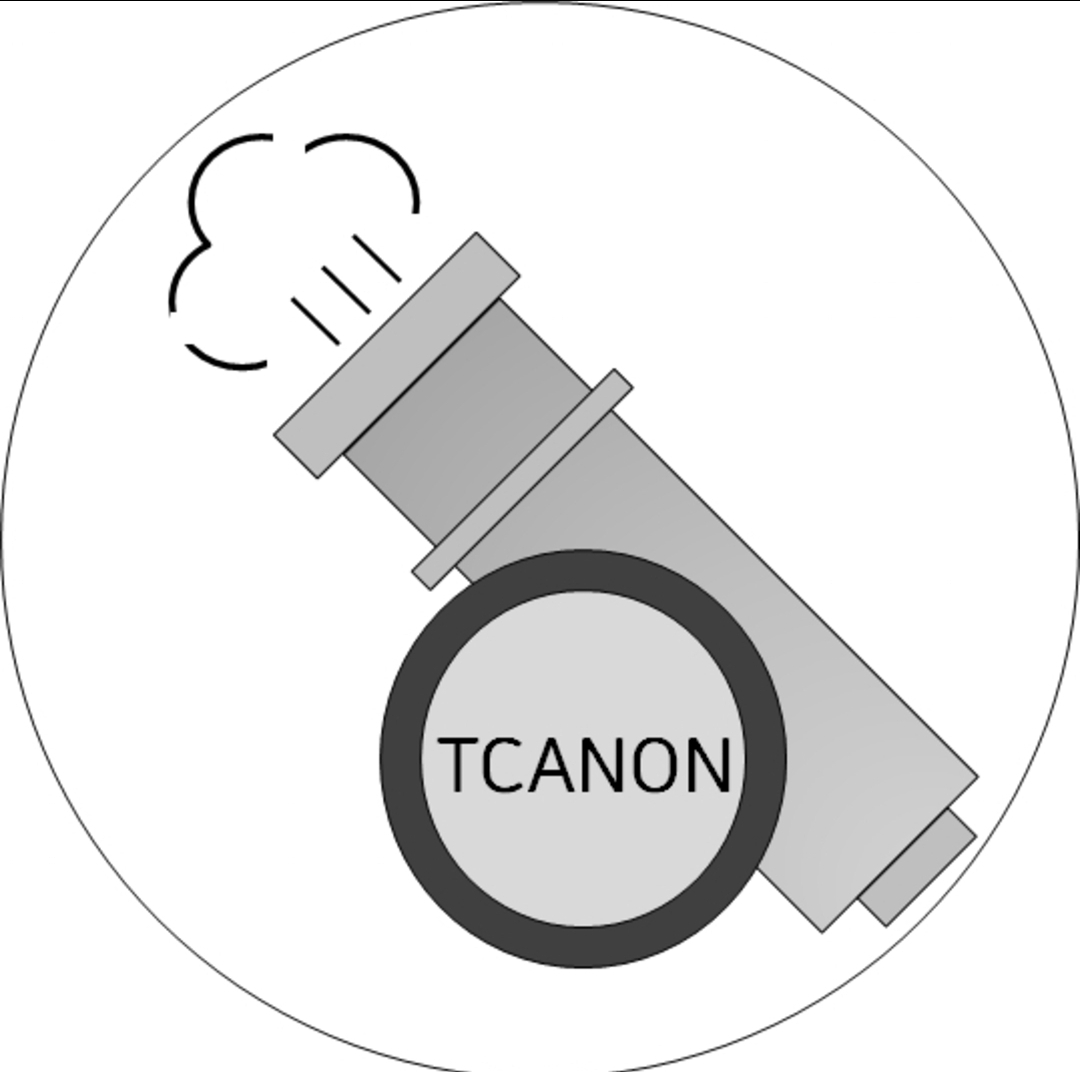| 일 | 월 | 화 | 수 | 목 | 금 | 토 |
|---|---|---|---|---|---|---|
| 1 | 2 | 3 | 4 | |||
| 5 | 6 | 7 | 8 | 9 | 10 | 11 |
| 12 | 13 | 14 | 15 | 16 | 17 | 18 |
| 19 | 20 | 21 | 22 | 23 | 24 | 25 |
| 26 | 27 | 28 | 29 | 30 | 31 |
Tags
- 넷기어인터넷설정
- iptime활용
- iptime라우팅
- iptime무선확장
- iptime무선설정
- 파일서비스
- Synology
- 조건문
- IPtime무선MAC관리
- 라우팅테이블관리
- ipTIME
- SynologyNAS
- 넷기어공육
- 시놀러지
- IPtimeMacFilter
- iptim설정
- Synology공유폴더
- nas
- 시놀러지파일서비스
- 넷기어설정
- 시놀러지토렌트
- iptime설정
- 자료형
- 넷기어공유기설정
- synology초기설정
- SSID변경
- iptimeSSID
- 무선확장설정
- 파이썬
- NAS초기설정
Archives
- Today
- Total
목록NAS 사용법/Synology (7)
Techstory
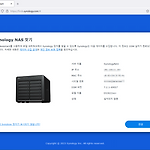 Synology NAS 초기 설정 - 1
Synology NAS 초기 설정 - 1
NAS 찾기 최초 설치 후 NAS 설정은 아래와 같이 2가지 방법으로 가능하다. 웹으로 찾는 방법과 프로그램으로 찾는 방법이 있다. 간단하게 프로그램 설치 없이 웹으로 접속하는 방법이 좀 간단하긴 하다. 1. https://find.synology.com Synology Web Assistant finds.synology.com - 해당 웹사이트에 접속하면 같은 네트워크에 존재하는 Synology NAS를 찾아준다. 2. Synology Assistant - 프로그램 다운로드 후 실행하면 같은 네트워크에 존재하는 NAS 검색 가능 - 더블클릭하면 해당 NAS로 접속됨 설치 Synology NAS의 설치는 간단하다 1. 찾기에서 해당 NAS의 페이지로 접속 2. 운영체제 설치 - 자동으로 최신 OS로 다운..
NAS 사용법/Synology
2023. 12. 7. 13:23